- ScanSnap Help
- Documenten scannen
- Hoe documenten scannen
- Gescande afbeeldingen opslaan in een vooraf gedefinieerde clouddienst via een computer
Gescande afbeeldingen opslaan in een vooraf gedefinieerde clouddienst via een computer
Sla een afbeelding van een document dat u hebt gescand met de ScanSnap op in een clouddienst door middel van een client-applicatie voor de clouddienst.
Voor details over een clouddienst waar u mee kunt koppelen met behulp van een client-applicatie, raadpleeg Verschillen in de methoden voor het tot stand brengen van een verbinding met een clouddienst.
-
Open de ADF-papierbaan (afdekking)
 van de ScanSnap. Houd de rechterkant van de ADF-papierbaan (afdekking)
van de ScanSnap. Houd de rechterkant van de ADF-papierbaan (afdekking)  van de ScanSnap vast en open deze of druk op de [Scan]-knop
van de ScanSnap vast en open deze of druk op de [Scan]-knop  . Open de toevoergeleider
. Open de toevoergeleider  van de ScanSnap. Druk op de [Scan]-knop
van de ScanSnap. Druk op de [Scan]-knop  of [Stop]-knop
of [Stop]-knop  op de ScanSnap.
op de ScanSnap.
Wanneer de ADF-papierbaan (afdekking) wordt geopend, wordt het apparaat ingeschakeld.




Wanneer de ADF-papierbaan (afdekking) wordt geopend of op de [Scan]-knop wordt gedrukt, wordt de stroom ingeschakeld.
Open de ADF-papierbaan (afdekking) volledig zodat de [Scan]-knop blauw gaat branden.
Wanneer de ADF-papierbaan (afdekking) wordt geopend, zal het verlengstuk
 automatisch worden uitgetrokken.
automatisch worden uitgetrokken.

Wanneer de invoergeleider wordt geopend, wordt de stroom ingeschakeld.


Druk op de [Scan]-knop of de [Stop]-knop op de ScanSnap om het apparaat in te schakelen.

- De instellingen voor een profiel configureren.
- Geef de Scanvenster van ScanSnap Home weer op de computer.
- Klik op de knop [Profielen toev.]
 om de Venster [Nieuw profiel toevoegen] weer te geven.
om de Venster [Nieuw profiel toevoegen] weer te geven.


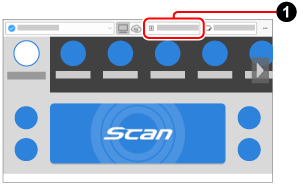
- Maak een profiel aan in het venster [Nieuw profiel toevoegen].
 Selecteer een sjabloonprofiel in [Clouddiensten (via een client-applicatie)] op de lijst met sjablonen.
Selecteer een sjabloonprofiel in [Clouddiensten (via een client-applicatie)] op de lijst met sjablonen. Klik op de [Bladeren]-knop voor [Opslaan naar] en specificeer het volgende:
Klik op de [Bladeren]-knop voor [Opslaan naar] en specificeer het volgende:Voor Dropbox, Google Drive, iCloud Drive en OneDrive
<De synchronisatiemap die is ingesteld in een client-applicatie>\ScanSnap
Voorbeeld: Wanneer [Dropbox] geselecteerd is in de lijst met sjablonen
C:\Users\user\Documents\Dropbox\ScanSnap
Voor Evernote
Windows
Geef in [Opslaan naar] dezelfde map op als de map die is opgegeven in [mappen importeren] in Evernote voor Windows.
Raadpleeg de Help van Evernote voor Windows voor meer informatie over het maken van een map in [mappen importeren].
macOS
Geef in [Opslaan naar] de map [Evernote] op die is aangemaakt op de plaats van uw keuze.
Wijzing andere instellingen, indien nodig.
![Venster [Nieuw profiel toevoegen]](../../../jp/pc/images/common/ope_PF_add_02.png)
![Venster [Nieuw profiel toevoegen]](../../../jp/pc/images/common/ope_PF_add_old_02.png)
- Klik op de knop [Toevoegen] in het venster [Nieuw profiel toevoegen].
-
Op het aanraakscherm van de ScanSnap, selecteert u het profiel dat u hebt geconfigureerd in stap 2 van de lijst met profielen. Selecteer, in de lijst met profielen
 in het scanvenster, het profiel dat u in stap 2 hebt geconfigureerd.
in het scanvenster, het profiel dat u in stap 2 hebt geconfigureerd.






- Plaats documenten in de ScanSnap. Documenten in de ScanSnap laden of een document in de ScanSnap plaatsen. Plaats een document in de ScanSnap. Plaats een document in de ScanSnap.
-
Druk op de [Scan]-knop
 om de documenten te scannen. Druk op de [Scan]-knop
om de documenten te scannen. Druk op de [Scan]-knop  op het aanraakscherm om de documenten te scannen. Druk op de [Scan/Stop]-knop
op het aanraakscherm om de documenten te scannen. Druk op de [Scan/Stop]-knop  om het document te scannen. Druk op de [Scan]-knop
om het document te scannen. Druk op de [Scan]-knop  om de documenten te scannen.
om de documenten te scannen.
Als u documenten wilt scannen die langer zijn dan 360 mm (14,17 inch), houdt u de [Scan]-knop 3 seconden of langer ingedrukt.
Als u documenten wilt scannen die langer zijn dan 360 mm (14,17 inch), houdt u de [Scan]-knop 3 seconden of langer ingedrukt.










Als de [Scan]-knop nog steeds blauw knippert wanneer het scannen van documenten is voltooid, drukt u nogmaals op de [Scan]-knop om het scannen te voltooien.
Als de [Scan]-knop nog steeds blauw knippert wanneer het scannen van documenten is voltooid, drukt u nogmaals op de [Scan]-knop om het scannen te voltooien.
Als de [Scan/Stop]-knop nog steeds blauw knippert wanneer het scannen van documenten is voltooid, drukt u nogmaals op de [Scan/Stop]-knop om het scannen te voltooien.
Als het led-lampje nog steeds blauw knippert wanneer het scannen van documenten is voltooid, drukt u op de [Stop]-knop om het scannen te voltooien.
Afbeeldingen van het document dat u hebt gescand, worden opgeslagen in een clouddienst door middel van een client-applicatie voor de clouddienst.
Om de gescande afbeeldingen te controleren, logt u in op de clouddienst die is opgegeven als de opslaglocatie.